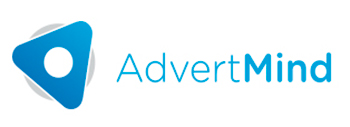Configuraremos la cuenta de correo que se utilizará para el envío de comunicaciones desde Liveranto hacia los clientes y usuarios. Para esto, debemos editar el archivo appSettings.config ubicado en la carpeta C:\inetpub\wwwroot\Liveranto\api del IIS.
Esta configuración depende del tipo de servidor de correo a utilizar y de las medidas de seguridad implementadas por el cliente en sus servicios.
Todos los valores asignados a los parámetros en los códigos de ejemplo que siguen son referenciales y deben ser validados con el equipo de IT que controla la infraestructura de la empresa.
SMTP tradicional
Si el tipo de configuración que necesitamos es SMTP, las configuraciones serán las siguientes:
<add key="Mail_Servidor" value="smtp.office365.com"/>
<add key="Mail_Usuario" value="notificaciones@liveranto.com"/>
<add key="Mail_Clave" value="xxxxxxxxxx"/>
<add key="Mail_Puerto" value="587"/>
<add key="Mail_UsaConexionSegura" value="true"/>
<add key="Mail_UsaAutenticacion" value="true"/>
Mail_Puerto: el valor de este parámetro podría ser diferente, dependiendo de la configuración de seguridad con que cuente el servidor de correo.
Relay interno o corporativo sin SSL
<add key="Mail_Servidor" value="mail.liveranto.com"/>
<add key="Mail_Usuario" value="notificaciones@liveranto.com"/>
<add key="Mail_Correo" value="notificaciones@liveranto.com"/>
<add key="Mail_Clave" value=""/>
<add key="Mail_Puerto" value="25"/>
<add key="Mail_UsaConexionSegura" value="false"/>
<add key="Mail_UsaAutenticacion" value="false"/>
Gmail
Google descontinuó a partir del 1/10/2024 la posibilidad de usar SMTP tradicional de sus cuentas de Gmail o cuentas corporativas de dominio basadas en Google Workspace.
En el siguiente instructivo encontrarás los pasos a seguir para configurar la conexión con el correo e Gmail desde AdvertMind y Liveranto.
https://helpdesk.advertmind.com/es/support/solutions/articles/27000081457-configuraci%C3%B3n-cuentas-google-workspace-para-env%C3%ADo-de-emails-con-smtp-autenticado-mediante-api
Al obtener el archivo “LIAMGNEKOT.json” según el paso 2 del instructivo, este debe copiarse a la carpeta “api” del sitio de Liveranto en el IIS.
En el appSettings.config:
Mail_Proveedor: “google” le indica al sistema que es Google el proveedor de la cuenta
Mail_Usuario: en este parámetro debemos indicar la cuenta de correo
<add key="Mail_Proveedor" value="google"/>
<add key="Mail_Usuario" value="micorre@gmail.com"/>
Office 365 con Azure Active Directory
Para configurar el correo de Office365 necesitamos registrar la aplicación en Azure AD y obtener los datos de Tenant ID, Client ID y Secret ID. Estos deben grabarse en las configuraciones: Mail_MicrosoftTenantId, Mail_MicrosoftClientId y Mail_MicrosoftClientSecret respectivamente.
Mail_Proveedor = 3 indica al sistema que el proveedor de correo es Microsoft.
El appSettings.config quedaría de la siguiente forma:
<add key="Mail_Servidor" value="mail.office365.com"/>
<add key="Mail_Usuario" value="notificaciones@liveranto.com"/>
<add key="Mail_Correo" value="notificaciones@liveranto.com"/>
<add key="Mail_Puerto" value="587"/>
<add key="Mail_UsaConexionSegura" value="true"/>
<add key="Mail_UsaAutenticacion" value="true"/>
<add key="Mail_Proveedor" value="3"/>
<add key="Mail_MicrosoftTenantId" value="xxxxxxxx-xxxx-xxxx-xxxx…"/>
<add key="Mail_MicrosoftClientId" value=" yyyyyyyy-yyyy-yyyy-yyyy…"/>
<add key="Mail_MicrosoftClientSecret" value="zzzzzzzzzzzzzzzzzzzz…"/>